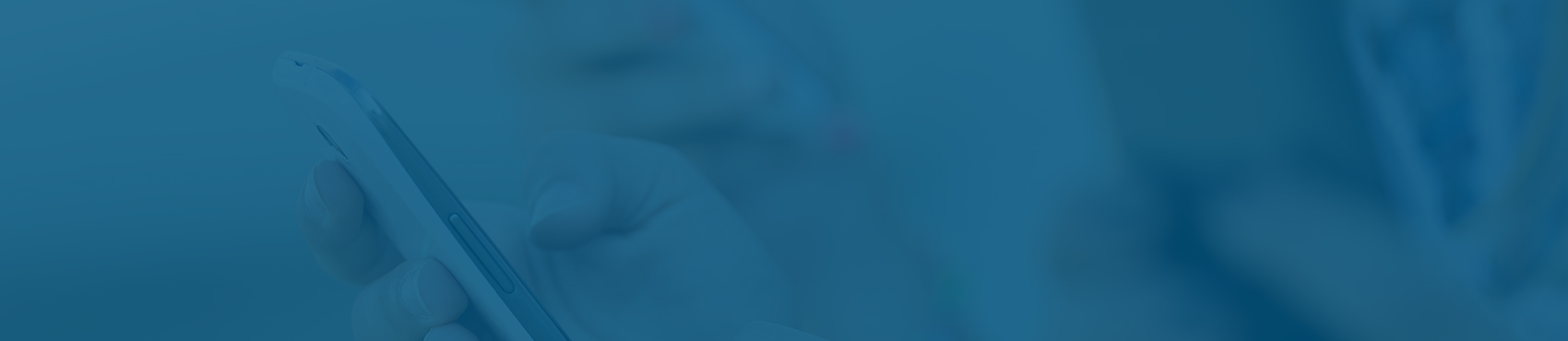Kodi, il software per riprodurre video e musica
Kodi è un software gratuito nonché un media player open-source sviluppato dal Team omonimo, ed è disponibile per la maggior parte dei sistemi operativi e piattaforme hardware. Ci consente di riprodurre e visualizzare la maggior parte dei contenuti multimediali (video e musica) direttamente tramite supporti di memorizzazione locali e di rete. La sua origine è inizialmente quella di un’applicazione media center per la console di gioco Xbox e solo dopo è stato reso disponibile come applicazione nativa per Android, Linux, BSD, Mac OS X, Windows, iOS, Apple TV e Raspberry Pi.
Procedere all’installazione è una cosa semplice ed immediata, a differenza della configurazione che può risultare più lunga a causa delle molteplici personalizzazioni disponibili nel software.
Per quel che riguarda le funzioni di base offerte da Kodi, dobbiamo considerare la possibilità di riproduzione di tutti i file multimediali direttamente dai CD/DVD tramite lettore DVD integrato nei dispositivi e dall’hard disk.
Qualora sia presente un collegamento internet, possiamo effettuare il download di copertine e recensioni di film, dei titoli delle tracce di CD audio, nonché la riproduzione di video in streaming e l’ascolto di emittenti radiofoniche online.
Possiamo inoltre visualizzare: guide TV, previsioni del tempo, orari ferroviari, browser di stazioni di radio online browser di internet TV e molto altro ancora.
Per prima cosa dal menù “System”, impostiamo la lingua, italiano e procediamo quindi alla personalizzazione del programma, in base alle nostre preferenze. Dal menù “Aspetto” possiamo cambiare l’interfaccia del programma; personalizzare la schermata di avvio del programma, modificare il suono dei tasti, impostandone uno differente per ogni azione compiuta. Selezioniamo la voce “mostra i feed RSS”, ed avremo la possibilità di vedere in una barra nella home varie notizie andando a scaricare i vari argomenti dai siti preferiti. Possiamo inoltre impostare un salvaschermo e gestire le impostazioni per modificare la lingua e i caratteri, in base alle nostre preferenze.
Dal menù “Video” possiamo gestire la trama degli elementi non visti, scaricare le icone degli attori, con la possibilità di aggiornare le foto degli attori protagonisti del video, raggruppare film in antologie.
Nella sezione “Generale” è presente il nome attribuito a Kodi all’interno della nostra rete domestica; abilitando le opzioni di rete UPnP possiamo condividere i nostri contenuti multimediali, con gli altri dispositivi, tramite rete domestica.
Possiamo altresi’ usare un dispositivo mobile, smartphone o tablet come semplice telecomando per Kodi, grazie ad una app dedicata.
Nel menù “Sistema”, la prima voce riguarda l’uscita video, per cui possiamo decidere come verrà visualizzato Kodi, impostando la risoluzione migliore. Con la calibrazione video, possiamo ottenere una visualizzazione a schermo intero.
Iniziamo quindi ad utilizzare Kodi, e avviamo un video; premiamo il tasto M (menù) della tastiera o il tasto OK del telecomando, ed a questo punto il video si interrompe e compare un nuovo menù con varie voci, di cui tre voci decisamente importanti: sottotitoli, audio e video. Selezionando la prima voce, Kodi procederà con una ricerca dettagliata, allo scopo di raggiungere dei sottotitoli che siano adeguati al file in riproduzione. E’ molto importante impostare le regole per i sottotitoli su “Impostazioni add-on”, da dove selezioneremo la lingua da adottare.
Con la seconda (audio) e la terza (video) possiamo perfezionare l’ascolto e la visione direttamente durante la riproduzione.